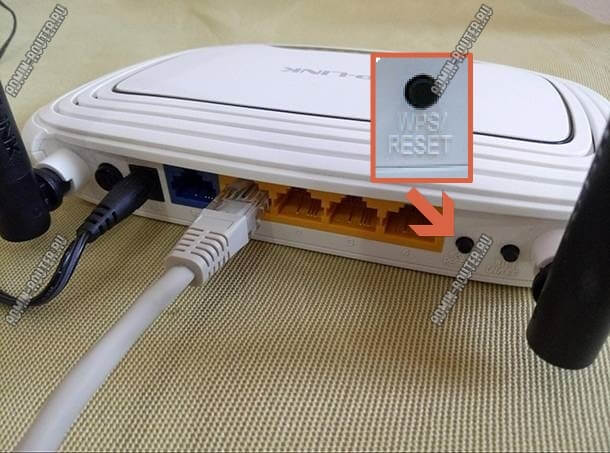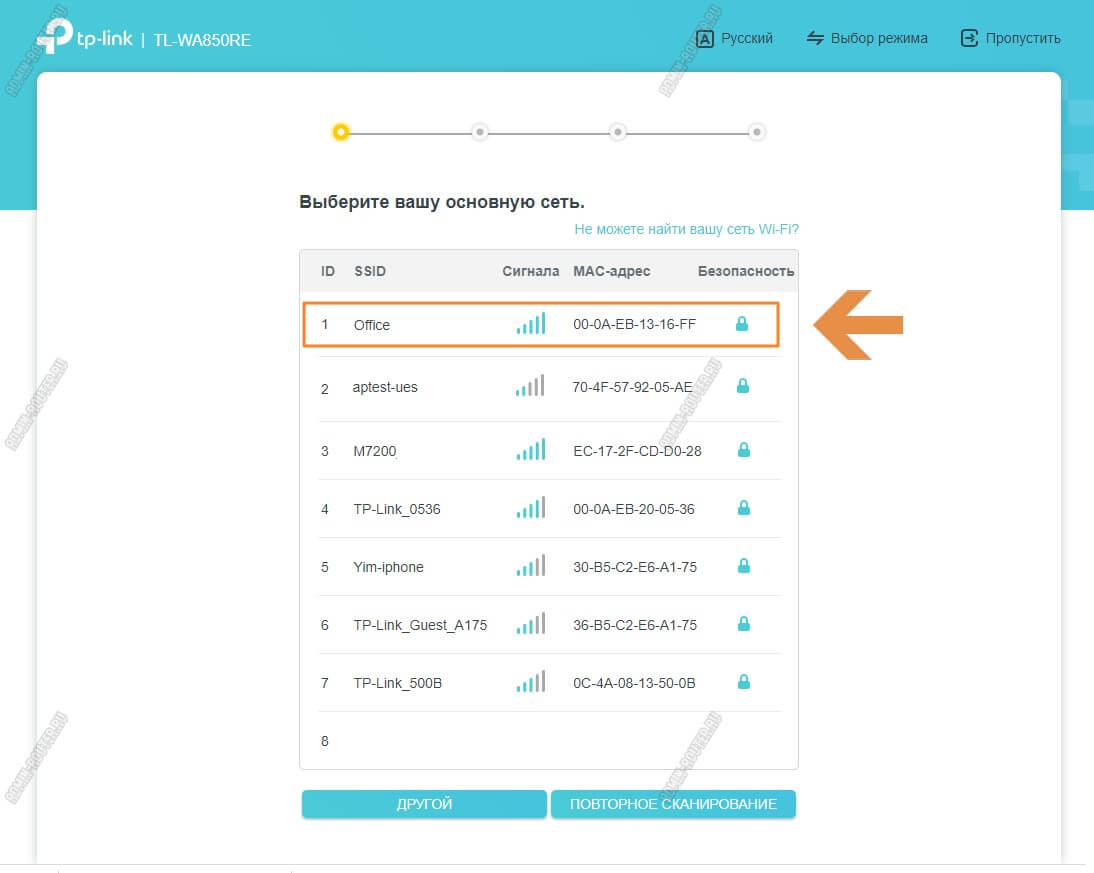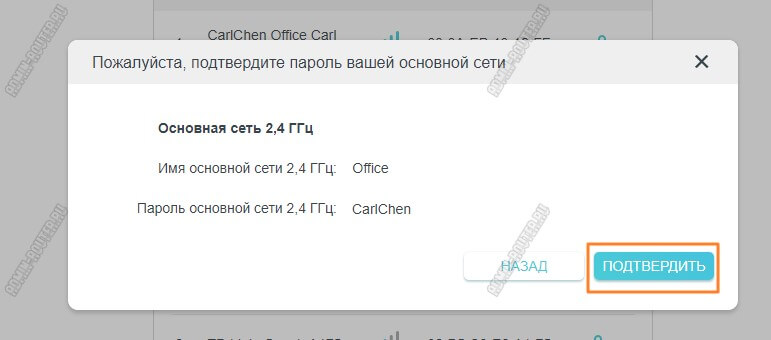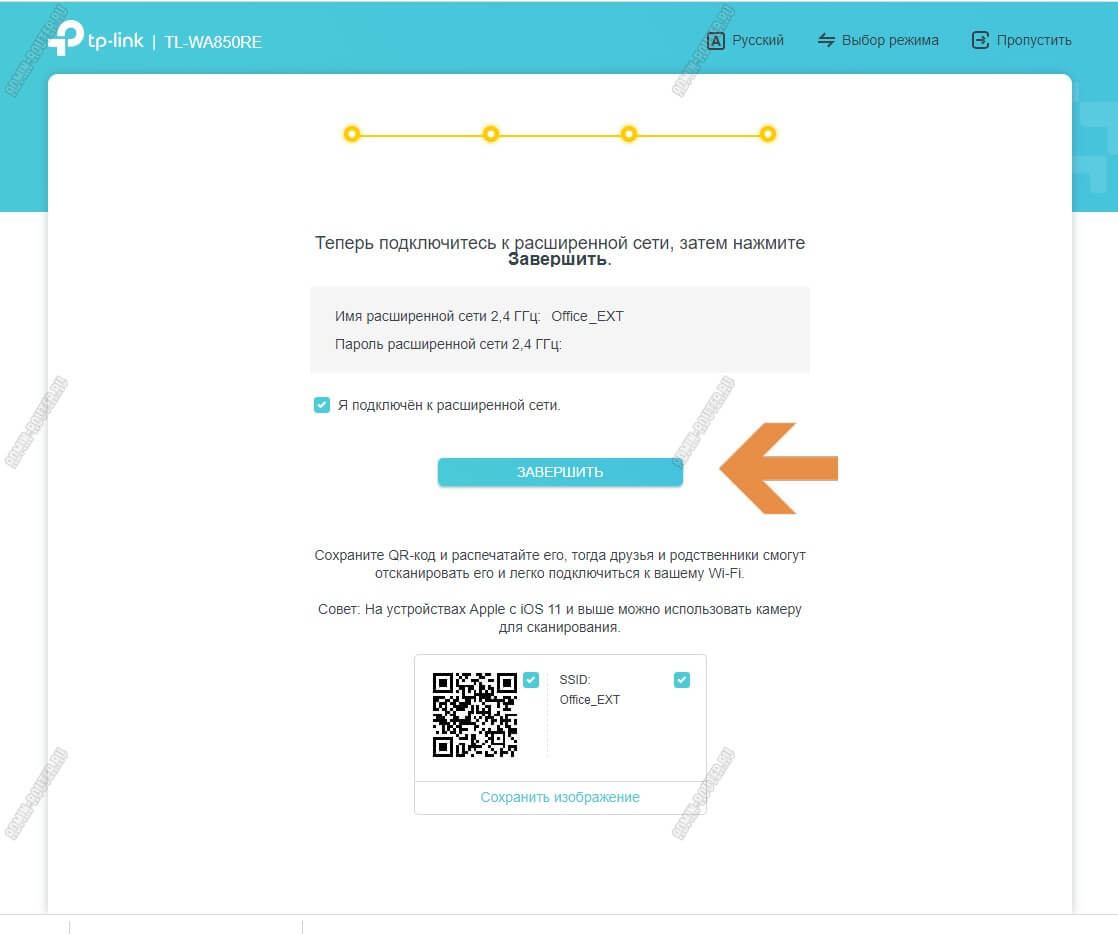Сейчас единственный относительно недорогой способ увеличить зону покрытия домашней беспроводной сети — это покупка и установка специального повторителя WiFi-сигнала. Он ещё «репитер» или «усилитель» называется. По крайней мере, это рабочее, надёжное и относительно недорогое решение, по сравнению с покупкой MESH-системы. В этой инструкции я покажу как выполняется настройка усилителя TP-Link TL-WA850RE и подключение его к домашней сети и WiFi-роутеру. Это отличная и недорогая модель, которая уже неплохо себя зарекомендовала, она поддерживает скорость передачи данных до 300 Мбит/с и работает со всеми беспроводными устройствами стандарта 802.11b/g/n.
Вообще, сам процесс установки и подключения этих устройств разработчики из TP-Link свели к самым простым действиям, с которыми разберётся каждый. Вы можете настроить усилитель WiFi TP-Link TL-WA850RE одним из двух способов:
- Аппаратный, с использованием функции WPS;
- Программный, через веб-интерфейс.
Я рассмотрю каждый из них максимально подробно, а уж Вы выберите тот, который будет Вам наиболее удобным.
Содержание
Как настроить усилитель сигнала TL-WA850RE через WPS
Это очень простой вариант настройки, с которым справится любой! Главное, чтобы на роутере была кнопка WPS (программная или аппаратная — без разницы) — это специальный протокол для быстрого подключения беспроводных клиентов к маршрутизатору.
Шаг 1. Включаем роутер и усилитель TP-LINK TL-WA854RE в розетку. Ждём пока устройства загрузятся;
Шаг 2. Включаем на роутере режим WPS нажав на соответствующую кнопку — см. фото. У вас теперь примерно пара минут на подключение репитера.
Шаг 3. На усилителе ТП-линк надо нажать на единственную кнопку с замочком. Теперь через несколько секунд устройства свяжутся друг с другом и будут работать в связке.
Подключение завершено! Теперь каждый раз при включении усилитель TP-LINK TL-WA854RE будет подключаться к WiFi сети роутера и расширять его зону покрытия.
Обратите внимание на световые индикаторы на — они будут показывать уровень сигнала роутера. Чем больше огоньков — тем лучше качество приёма. Чтобы Интернет по Вай-Фай через репитер был более-менее стабильным и быстрым, ставьте его тау, чтобы на индикаторы было минимум два деления.
Настройка TP-LINK TL-WA854RE через веб-интерфейс
Несмотря на то, что это очень простое устройств, у него есть свой интерфейс для настройки и управления подключением к сети Wi-Fi. Этот способ подойдёт если у Вас на роутере нет кнопки WPS или Вы любите делать все настройки самостоятельно, не полагаясь на автоматику. Тем более, что это тоже очень просто!
Чтобы зайти в настройки ретранслятора TP-LINK TL-WA850RE, сначала надо к нему подключится кабелем или через Wi-Fi. В последнем случае открываем на своём ноутбуке или телефоне поиск беспроводных сетей и находим там заводскую сеть усилителя. Обычно выглядит она так: TP-LINK Extender_XXXXXX, где X — это цифры и буквы из аппаратного МАК-адреса аппарата. Подключаемся к этой сети и открываем веб-браузер. Адрес усилителя ТП-линк — 192.168.0.254 или tplinkrepeater.net. Вводим адрес и нажимаем клавишу «Enter». Откроется окно авторизации:
Логин и пароль для входа в настройки TL-WA850RE стандартный — admin и admin. Он, кстати, будет так же написан и на задней части репитера. После авторизации откроется веб-интерфейс, в котором надо выбрать раздел «Быстрая настройка»:
Так Вы запустите мастер быстрой настройки ретранслятора.
Первый шаг — это поиск свой беспроводной сети, к которой Вы хотите подключить усилитель WA850RE. Если очень много, то они будут разделены на страницы по 8 строчек на каждой.
Находим свою сетку и выбираем её. Теперь нужно ввести ключ безопасности беспроводной сети — простыми словами: введите пароль на Wi-Fi и нажмите кнопку «Далее»:
Усилитель отобразит информацию о сети и попросит подтвердить правильность ввода данных. Если всё верно — нажимайте на кнопку и переходите далее.
Теперь надо ввести имя новой сети, которая будет транслироваться усилителем. Её, конечно, можно указать такой же, как и у основного роутера, но в этом случае при видимости этой сети от роутера и от ретранслятора, Ваш телефон или планшет будет метаться между ними как бешеный, не зная к чему подцепится. Имя одно, а устройства разные. Поэтому лучше, чтобы имена различались. Хотя тут решать Вам….
Пароль от Вай-Фай будет совпадать с паролем основной сети. Нажимаем на кнопку «Далее».
Вот и всё, усилитель сигнала TP-Link настроен. Нажмите сначала кнопку «Готово», а затем кликните кнопку «Завершить».
Можно ставить ретранслятор на его место, подключать гаджеты и проверять работу сети.
Почему не работает усилитель Вай-Фай сигнала
Вы вроде бы всё верно настроили и правильно подключили, но по какой-то причине ретранслятор TP-LINK не работает, после настройки нет Интернета. Что делать? Тут обычно два варианта развития событий — или усилитель не может подключится к Wi-Fi сети роутера, или он всё же подключается, но Интернет не получает. В этом случае попробуйте следующее:
- Попробуйте поиграть с расстоянием между маршрутизатором и репитером. Возьмите последний и поднесите ближе к роутеру — посмотрите результат. Если Интернет появился, то причиной проблем в работе усилителя Wi-Fi является слабый сигнал или помехи.
- Перезагрузите сначала роутер, а потом и усилитель. Возможно просто сбой в работе одного из девайсов.
- Обновите прошивку репитера. Скачать последнюю версию можно с официального сайта производителя.
- Если ничего не помогло — попробуйте сбросить настройки TP-Link TL-WA850RE на заводские (для этого на нём есть кнопка Reset) и настройте заново. Причём если настраивали через WPS, то теперь сделайте это через веб-интерфейс.
Если же ни один совет не помогает, то существует неслабая такая вероятность, что устройство неисправно — обратитесь в сервисный центр!